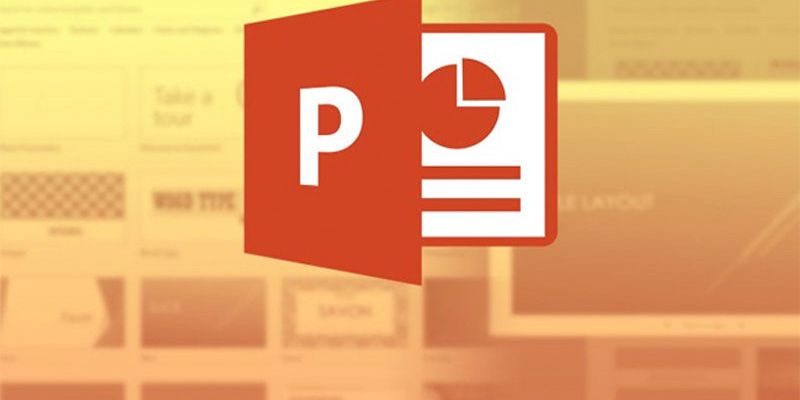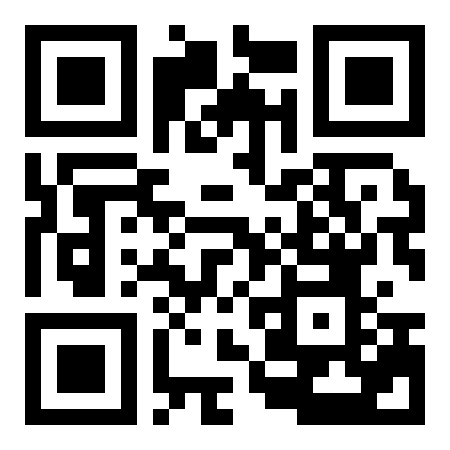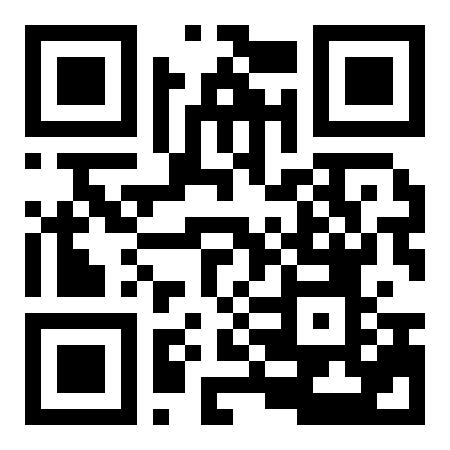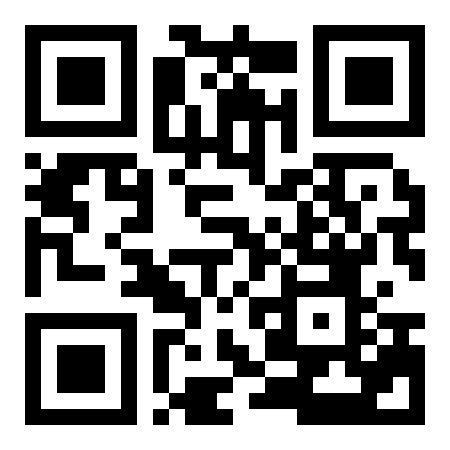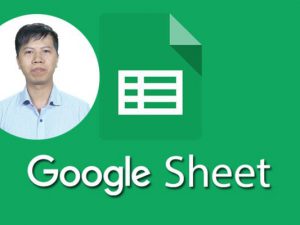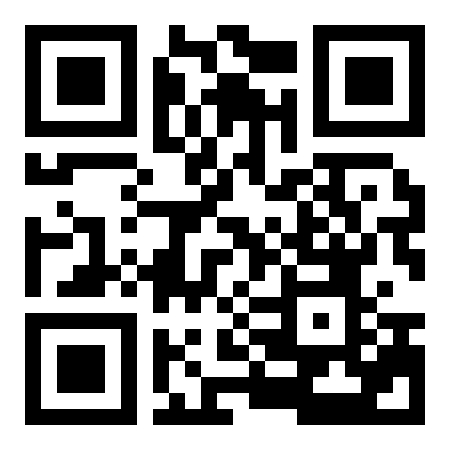[Nguyễn Đức Thanh] Trình chiếu chuyên nghiệp với PowerPoint
Powerpoint là gì ?
PowerPoint là một phần mềm trình chiếu trong bộ công cụ Microsoft Office đông đảo học sinh, giáo viên hay giới văn phòng sử dụng cho những bài thuyết trình của mình . Giảng viên: Nguyễn Đức Thanh
0₫
Powerpoint là gì ?
PowerPoint là một phần mềm trình chiếu trong bộ công cụ Microsoft Office đông đảo học sinh, giáo viên hay giới văn phòng sử dụng cho những bài thuyết trình của mình. Cùng với Microsoft Word và Microsoft Excel, Microsoft PowerPoint đã trở thành một thiết bị không thể thiếu. Bởi vậy mà việc học tin học văn phòng là rất cần thiết
Phần mềm Microsoft PowerPoint ra đời với mục đích chính là phục vụ các buổi thuyết trình, thay thế cho bảng và phấn. Nó cho phép người dùng tạo ra những Slide để thể hiện những thông điệp với các hiệu ứng xuyên suốt.
Lợi ích khi sử dụng Powerpoint
✔️ PowerPoint là công cụ vô cùng hữu ích khi được sử dụng rộng rãi và có nhiều công dụng tuyệt vời.
✔️ Giúp các doanh nghiệp tạo các bài thuyết trình cho sản phẩm và dịch vụ của mình.
✔️ Giúp các tổ chức giáo dục tạo bài giảng trực quan cho lớp học.
✔️ Sử dụng với mục đích cá nhân như lập bản đồ tư duy hay trình chiếu ảnh gia đình.
✔️ Tạo tài liệu bán hàng, tiếp thị.
✔️ Tạo bài trình bày trong những sự kiện như đám cưới, lễ kỷ niệm hay cuộc họp mặt gia đình.
✔️ Tạo bài thuyết trình cho các dự án, ngân sách và tài chính.
✔️ Tạo chứng chỉ, lịch, báo cáo, sơ đồ, biểu đồ cho bất kỳ ngành nào.
✔️ Bạn có thể tạo hầu hết mọi loại hình ảnh trong PowerPoint.
Khóa học Trình chiếu chuyên nghiệp với PowerPoint có tại Unica.vn
Khóa học được biên soạn bởi giảng viên Nguyễn Đức Thanh có 43 bài giảng, bao gồm 7 phần học chính như sau:
Phần 1: Giới thiệu tổng quan
Phần 2: Các thao tác cơ bản với slides và bài thuyết trình
Phần 3: Các thành phần của bài thuyết trình
Phần 4: Hiệu ứng trong PowerPoint
Phần 5: Thêm các thành phần đa phương tiện vào trong slides
Phần 6: Các thành phần điều khiển, slide master trong PowerPoint
Phần 7: Addin office mix tăng tính tương tác cho bài thuyết trình powerpoint
Khóa học sẽ giúp các học viên nắm được kiến thức cơ bản và nâng cao về cách sử dụng phần mềm PowerPoint, hoàn thiện kỹ năng làm bài thuyết trình và học thuyết trình online ở mức độ cơ bản tới nâng cao.
Nếu bạn muốn có một bài thuyết trình đầy ấn tượng và chuyên nghiệp thì hãy nhanh tay đăng ký khóa học Trình chiếu chuyên nghiệp với PowerPoint có trên Unica.vn nhé !
Video
Nội dung khóa học
Phần 1-Giới thiệu tổng quan
Bài 1-Giới thiệu về giao diện của PowerPoint
Bài 2-Tạo mới, mở tài liệu thuyết trình
Phần 2- Các thao tác cơ bản với slides và bài thuyết trình
Bài 3-Mở một tài liệu thuyết trình dựng sẵn
Phần 3-Các thành phần của bài thuyết trình
Bài 4-Những lưu ý khi lưu tài liệu PPT, cách chuyển đổi tài liệu PPT
Phần 4- Hiệu ứng trong PowerPoint
Phần 5- Thêm các thành phần đa phương tiện vào trong slides
Bài 5-Những thao tác cơ bản với Slide
Bài 6-Giới thiệu về layout và placeholder trên slide
Phần 6-Các thành phần điều khiển, slide master trong PowerPoint
Bài 7-Thay đổi tỉ lệ slides, màu nền slides
Phần 7-Addin office mix tăng tính tương tác cho bài thuyết trình powerpoint
Bài 8-Thẻ design, cách áp dụng 1 theme cho bài thuyết trình
Bài 9-Giới thiệu về textbox, chèn, di chuyển, xoá, điều chỉnh các thuộc tính của textbox
Bài 10-Làm nổi bật chữ trong đoạn văn, xoá định dạng
Bài 11-Định dạng đoạn văn trong Powerpoint
Bài 12-Sử dụng bullets and numbering
Bài 13-Sử dụng Line spacing điều chỉnh khoảng cách giữa dòng và đoạn của textbox
Bài 14-Các thuộc tính về vị trí, kích thước, căn chỉnh cho nội dung Textbox
Bài 15-Bắt đầu làm việc với shapes
Bài 16-Các chức năng căn chỉnh với shapes
Bài 17-Chuyển đơn vị đo lường từ inches sang cm trong Windows
Bài 18-Thực hành căn chỉnh shape trong powerpoint
Bài 19-Thay đổi thứ tự trên dưới của các hình vẽ trong powerpoint
Bài 20-Tìm hiểu về transitions trong powerpoint
Bài 21-Giới thiệu về animation hoạt hình trong powerpoint
Bài 22-Sử dụng animation trong PowerPoint
Bài 23-Sử dụng themes để thay đổi design bài thuyết trình nhanh
Bài 24-Chèn ảnh, điều chỉnh vị trí và kích thước của ảnh
Bài 25-Chèn ảnh trực tiếp từ internet vào slide. Chèn ảnh chụp màn hình vào slide
Bài 26-Thay đổi màu nền của slide
Bài 27-Một số công cụ xử lý hình ảnh trong PowerPoint
Bài 28-Cách chèn video vào bài thuyết trình
Bài 29-Chèn file nhạc vào Slide thuyết trình
Bài 30-Chèn và sử dụng bảng trong Slide Powerpoint
Bài 31-Chèn và sử dụng đồ thị trong slide powerpoint
Bài 32-Sử dụng Smart art graphics
Bài 33-Tìm hiểu về Slide master trong Powerpoint
Bài 34-Sử dụng action buttons trong Slide Powerpoint
Bài 35-Giới thiệu Addin office mix dành cho PowerPoint
Bài 36-Cài đặt và sử dụng office mix
Bài 37-Chèn file âm thanh vào slide powerpoint
Bài 38-Chèn screenshot với office mix
Bài 39-Chia sẻ bài giảng lên office mix
Bài 40-Ghi màn hình và chèn slide trong office mix
Bài 41-Tạo câu hỏi multiple choices trong powerpoint với office mix